Quest-ce quun fichier exe ?
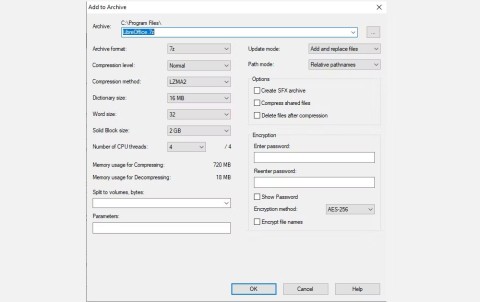
Un fichier avec l'extension EXE est un fichier exécutable utilisé dans les systèmes d'exploitation tels que Windows, MS-DOS, OpenVMS et ReactOS pour ouvrir des programmes logiciels.
Les cybercriminels utilisent souvent des fichiers EXE malveillants pour propager des logiciels malveillants , des rançongiciels ou des logiciels espions. C'est pourquoi vous devez être capable de reconnaître et d'éviter les fichiers potentiellement dangereux pour protéger votre appareil contre les infections. Si vous pensez qu’un fichier pourrait être dangereux, il existe plusieurs façons de le vérifier avant de l’utiliser.
1. Vérifiez le nom du fichier, l'extension, la taille et la source
La vérification des propriétés des fichiers clés peut vous aider à identifier les fichiers EXE potentiellement malveillants . Commencez par vérifier le nom et l’extension du fichier. Si le fichier a un nom générique comme « install.exe » ou « update.exe » au lieu du nom attendu, ou si le fichier utilise une double extension (par exemple, « file.pdf.exe »), cela peut être un signe d'avertissement.
La taille du fichier peut également être un indicateur. Les fichiers qui sont inhabituellement petits ou trop volumineux par rapport à la taille habituelle du programme souhaité peuvent être malveillants. Pour réduire le risque d’infection, téléchargez toujours les fichiers à partir de sources officielles et évitez les fichiers exécutables reçus via des courriers électroniques non sollicités ou des liens vers les réseaux sociaux.
2. Exécutez le fichier via un logiciel antivirus
Si vous essayez d’ouvrir ou de télécharger un fichier EXE et que votre logiciel antivirus vous envoie un avertissement, prenez cet avertissement au sérieux. Au lieu de télécharger immédiatement, exécutez une analyse du fichier spécifique avec Microsoft Defender . Si vous utilisez un logiciel antivirus tiers, faites un clic droit sur le fichier et sélectionnez l'option d'analyse avec votre programme installé.
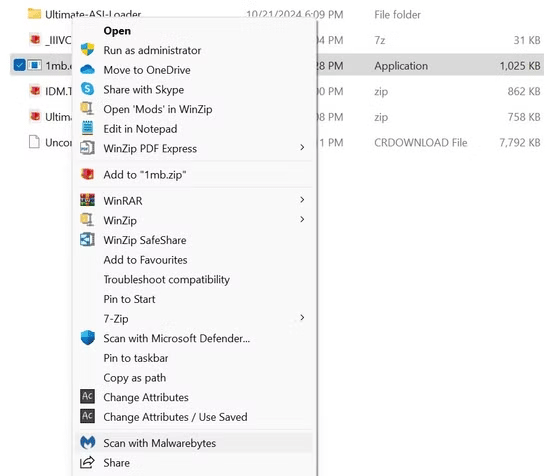
Si l’analyse marque le fichier comme suspect ou malveillant, supprimez-le immédiatement pour protéger votre système. N'exécutez jamais un fichier suspect « juste pour voir » s'il est sûr ; Cela peut entraîner le vol de données, des logiciels malveillants et d’autres problèmes de sécurité. Activez également votre logiciel antivirus pour recevoir des alertes immédiates si des fichiers potentiellement dangereux pénètrent dans votre ordinateur.
Bien que Windows Defender détecte généralement les menaces et vous alerte automatiquement, il est judicieux d'installer un logiciel antivirus tiers sur votre système pour une protection supplémentaire.
3. Analyser les fichiers avec VirusTotal
Si vous souhaitez vérifier si un fichier exécutable est malveillant sans le télécharger, essayez d'utiliser VirusTotal. Cet outil en ligne analyse les fichiers et les URL avec plusieurs moteurs antivirus et bases de données pour fournir des rapports détaillés sur les menaces potentielles. Cela peut vous empêcher de télécharger des fichiers EXE potentiellement dangereux.
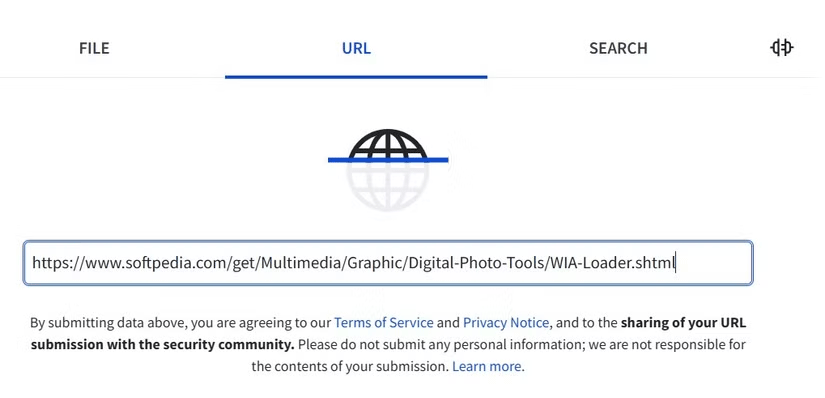
Pour utiliser cet outil :
Si une menace est détectée, évitez de télécharger le fichier. Si vous l'avez déjà téléchargé, vous pouvez également télécharger le fichier directement sur VirusTotal pour l'analyser à la recherche de logiciels malveillants.
4. Vérifiez la signature numérique
Vous pouvez également vérifier l’authenticité d’un fichier EXE en vérifiant sa signature numérique. Il s’agit essentiellement d’un « cachet d’approbation » de l’éditeur du logiciel, confirmant que le fichier n’a pas été modifié depuis sa signature. Soyez prudent si le fichier ne possède pas de signature numérique ou répertorie un éditeur indésirable.
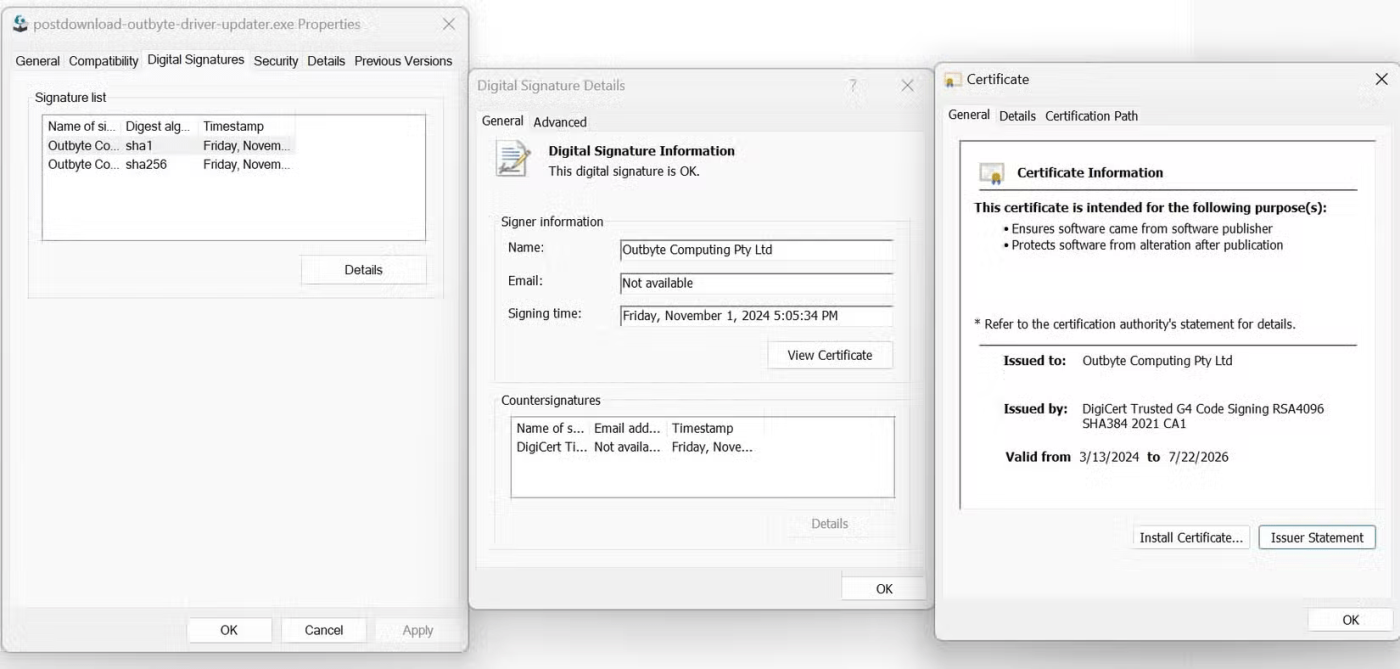
Pour afficher la signature numérique :
S'il s'agit d'un éditeur de confiance, accédez à l'onglet Chemin de certification pour confirmer qu'un message « Ce certificat est OK » s'affiche.
5. Assurez-vous que la protection Windows SmartScreen est activée
Windows SmartScreen est une fonctionnalité de sécurité intégrée qui vérifie les fichiers et les applications par rapport à une base de données de menaces, vous avertissant des risques potentiels lors de la manipulation de fichiers ou d'applications suspects sur votre ordinateur. Bien que cette fonctionnalité soit généralement activée par défaut sur Windows 10/11, vous devez vérifier si le filtre SmartScreen est activé.
Pour vérifier que SmartScreen est activé :
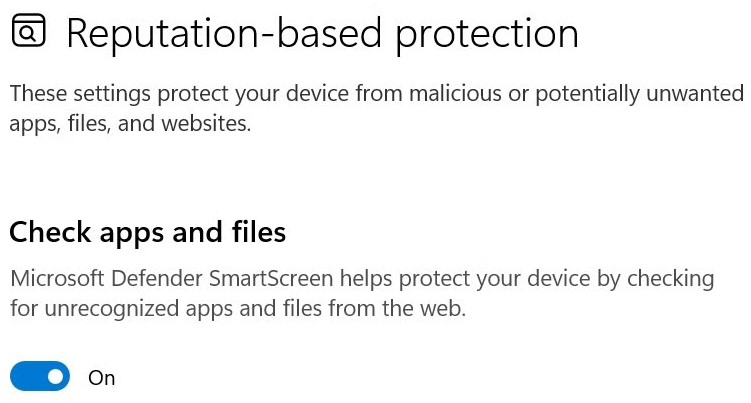
C'est ainsi que vous pouvez identifier un fichier EXE malveillant. Si vous utilisez des sources officielles et suivez les étapes ci-dessus, vous pouvez facilement détecter les fichiers suspects et contribuer à la sécurité de votre ordinateur.
Qu'est-ce qu'un VPN ? Quels sont ses avantages et ses inconvénients ? Avec WebTech360, découvrons la définition d'un VPN et comment appliquer ce modèle et ce système au travail.
La sécurité Windows ne se limite pas à une simple protection contre les virus. Elle protège contre le phishing, bloque les rançongiciels et empêche l'exécution d'applications malveillantes. Cependant, ces fonctionnalités sont difficiles à repérer : elles sont dissimulées derrière des couches de menus.
Une fois que vous aurez appris et essayé par vous-même, vous constaterez que le cryptage est incroyablement facile à utiliser et incroyablement pratique pour la vie de tous les jours.
Dans l'article suivant, nous présenterons les opérations de base pour récupérer des données supprimées sous Windows 7 avec l'outil d'assistance Recuva Portable. Avec Recuva Portable, vous pouvez stocker vos données sur n'importe quelle clé USB et les utiliser à tout moment. Compact, simple et facile à utiliser, cet outil offre les fonctionnalités suivantes :
CCleaner recherche les fichiers en double en quelques minutes seulement, puis vous permet de décider lesquels peuvent être supprimés en toute sécurité.
Déplacer le dossier de téléchargement du lecteur C vers un autre lecteur sous Windows 11 vous aidera à réduire la capacité du lecteur C et aidera votre ordinateur à fonctionner plus facilement.
Il s’agit d’un moyen de renforcer et d’ajuster votre système afin que les mises à jour se produisent selon votre propre calendrier, et non celui de Microsoft.
L'Explorateur de fichiers Windows propose de nombreuses options pour modifier l'affichage des fichiers. Ce que vous ignorez peut-être, c'est qu'une option importante est désactivée par défaut, bien qu'elle soit cruciale pour la sécurité de votre système.
Avec les bons outils, vous pouvez analyser votre système et supprimer les logiciels espions, les logiciels publicitaires et autres programmes malveillants qui peuvent se cacher sur votre système.
Vous trouverez ci-dessous une liste de logiciels recommandés lors de l'installation d'un nouvel ordinateur, afin que vous puissiez choisir les applications les plus nécessaires et les meilleures sur votre ordinateur !
Conserver l'intégralité d'un système d'exploitation sur une clé USB peut s'avérer très utile, surtout si vous n'avez pas d'ordinateur portable. Mais ne pensez pas que cette fonctionnalité soit limitée aux distributions Linux ; il est temps d'essayer de cloner votre installation Windows.
La désactivation de certains de ces services peut vous faire économiser une quantité importante de batterie sans affecter votre utilisation quotidienne.
Ctrl + Z est une combinaison de touches extrêmement courante sous Windows. Elle permet d'annuler des actions dans tous les domaines de Windows.
Les URL raccourcies sont pratiques pour nettoyer les liens trop longs, mais elles masquent également la véritable destination. Pour éviter les logiciels malveillants ou le phishing, cliquer aveuglément sur ce lien n'est pas une bonne idée.
Après une longue attente, la première mise à jour majeure de Windows 11 est officiellement sortie.














